Настройване на данъците
Seliton позволява настройване на данъците за различни данъчни зони, по този начин давайки възможност на търговците, използващи системата да продават в различни държави с лекота.
I. Как да направим настройка на данъците
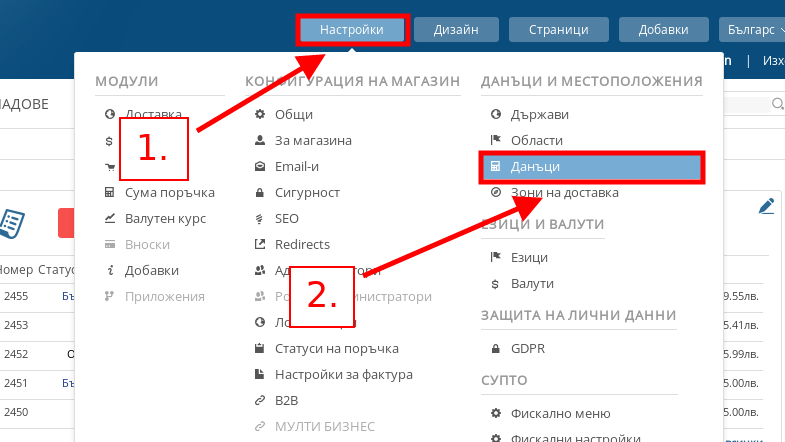
- Във административния Ви панел посочете меню Настройки и в него натиснете върху подменю “Данъци”.
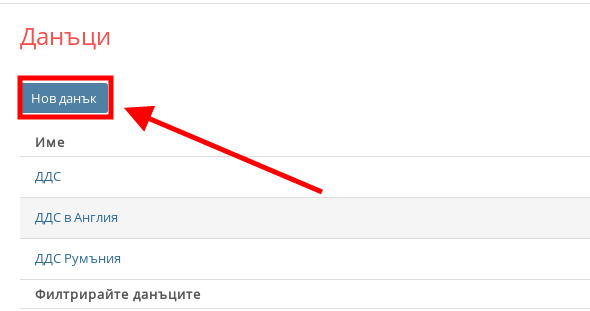
- За да създадете нов данък натиснете върху бутона “Нов данък”.
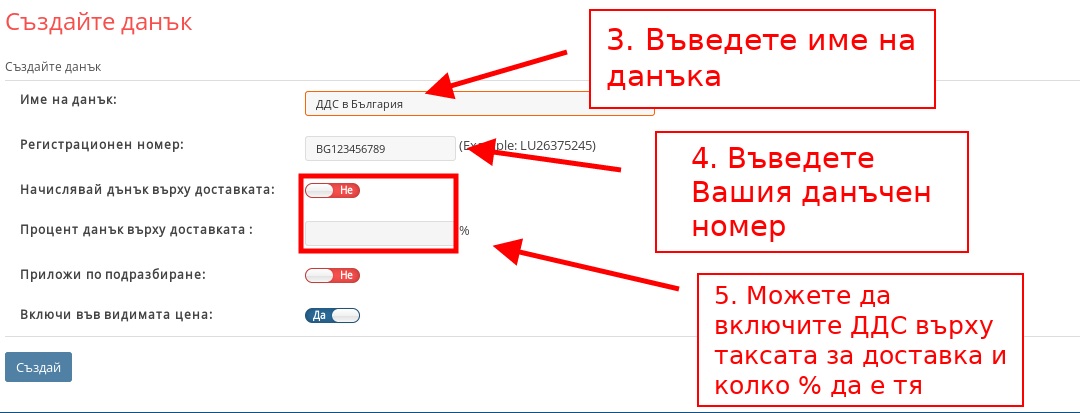
- В поле “Име на данък” задайте име на данъка, което ще се използва Във вашия административен панел.
- В поле “Регистрационен номер” въведете данъчния си номер.
- С бутона “Начислявай данък върху доставката” избирате дали да се начислява данък върху доставката и ако изберете “Да”, можете да настроите с колко % да се облага той.
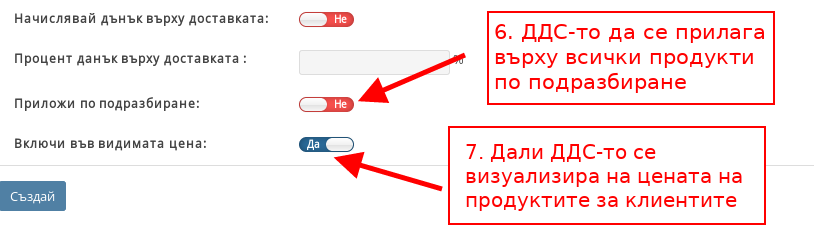
- С бутон “Приложи по подразбиране” можете да настроите таксата да се прилага върху всички продукти във Вашия онлайн магазин.
- С бутон “Включи към видимата цена” настройвате дали ДДС-то да се визуализира в цената на продукта в клиентската област.
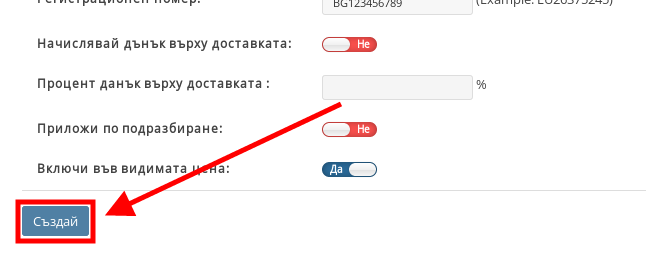
След като въведете данните натиснете върху бутон “Създай” в долния ляв ъгъл. Ако всичко е наред системата ще Ви върне в списъка със създадени данъци и ще има зелена кутия с текст “Запис ‘Данък’ бе успешно създаден.”
Как да редактираме данъка:
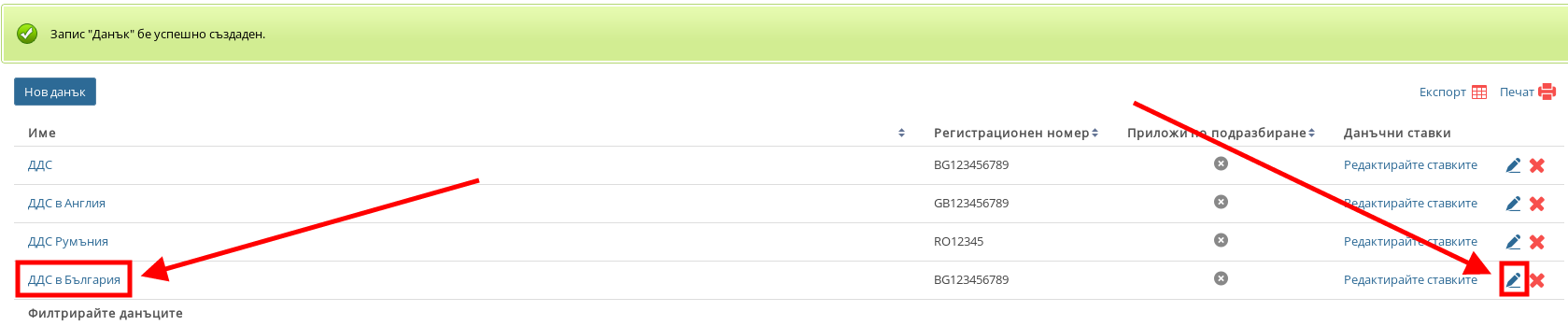
- За да влезнете в настройките за редакция на данъка натиснете върху името му или върху синята иконка във форма на писалка в дясната част на реда му.
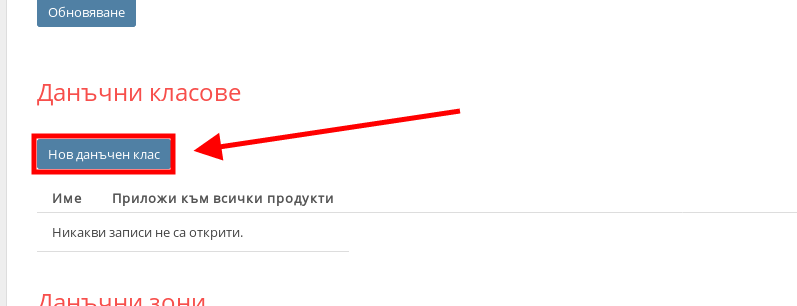
- Сега трябва да създадете нов данъчен клас с бутона “Нов данъчен клас”.
Какво е данъчен клас? Това е група от продукти, която се облага с определена данъчна ставка.
Пример: В България книгите се облагат с 9% данък, докато електронното оборудване с 20%. Затова книгите се причисляват към един данъчен клас, а електрониката към друг.
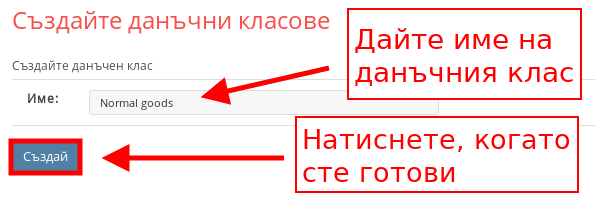
След като натиснете бутона за създаване, ще Ви се отвори нов прозорец, в който да посочите името на данъчния клас. Напишете името и натиснете върху “Създай”.
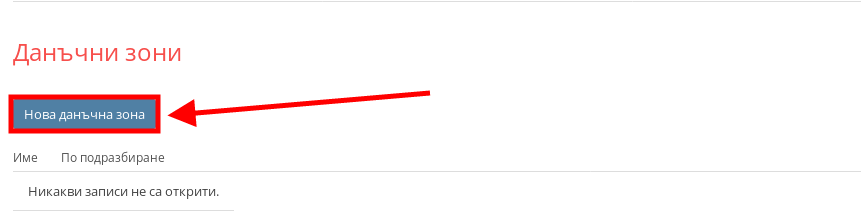
- Следва да създадете и добавите данъчна зона с бутона “Нова данъчна зона”.
Какво е данъчна зона? Данъчната зона е географски район, в който се прилага определен данък.
Пример: Всички страни в ЕС имат отделни данъчни зони, докато ако продавате в САЩ, всеки щат може да бъде разглеждам като отделна данъчна зона.
- Ще ви се отвори меню за настройване на данъчната зона:
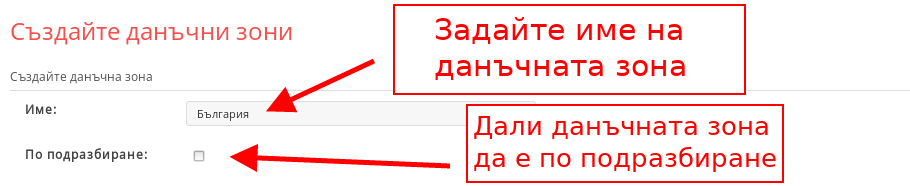
- В поле “Име” въведете име на данъчната зона;
- В настройката “По подразбиране” изберете дали това да е данъчната зона, която се прилага по подразбиране за данъка, който създавате;
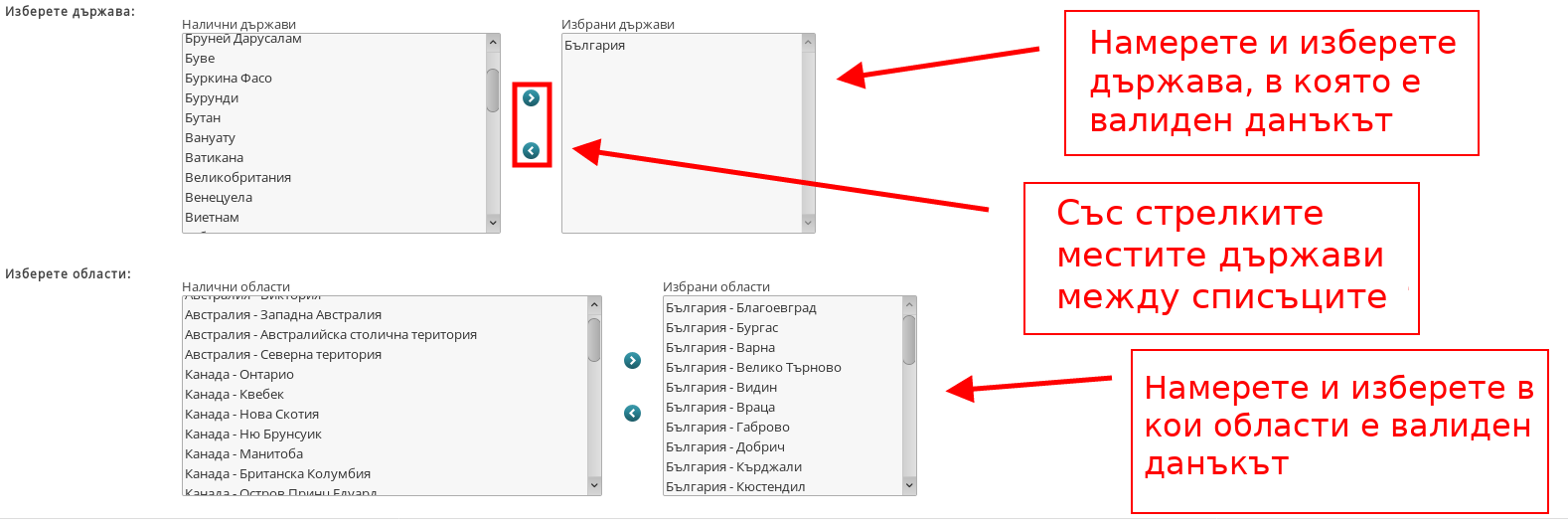
- В списъците “Изберете държава” и “Изберете области” добавете държава и нейните области, за които е валиден данъкът. Управлявате списъците със стрелките между тях.
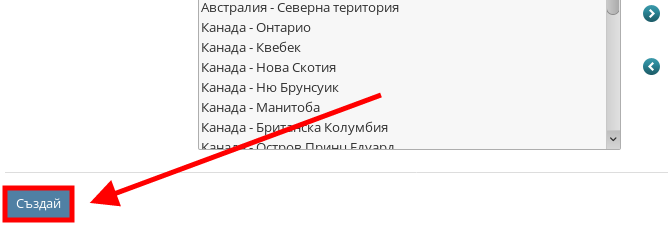
След като сте готови с настройването на Данъчната зона натиснете бутона “Създай”.
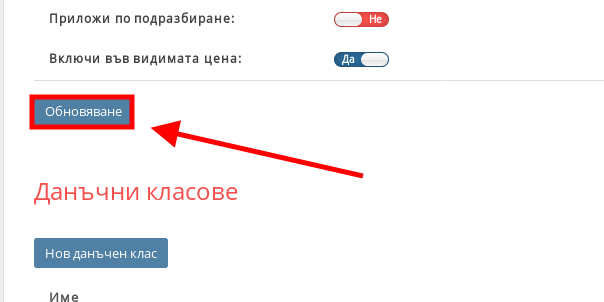
- Следва да натиснете бутона “Обновяване” за да се върнете в списъка с данъци.
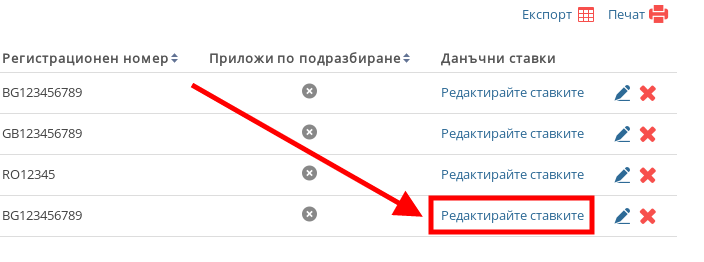
- След като се върнете в списъка с данъци е време да зададете и Данъчните ставки като натиснете бутона “Редактирайте ставките”.
Какво е данъчна ставка? Данъчната класа се изчислява на базата на данъчния клас и данъчната зона.
Пример: Ако продавате книги (данъчен клас) в България (данъчна зона) Вие ще платите 9% ДДС. Ако обаче продавате книги в САЩ (втора данъчна зона), Вие ще бъдете обложени с 0% данък, тъй като продавате в друга зона.

Когато Ви се отвори прозорецът за редакция на ставките, въведете процентната стойност на такса в кутията с “%” до нея и след това натиснете бутон “Обновете ставките”.
След като зададете данъчната ставка сте готови със създаването на данъка.
II. Как да изтрием данъци

След като сте влезнали в меню “Данъци” в административния си панел натиснете върху червения хикс в дясната част на реда на данъка, който изтривате.
Важно: Имайте предвид, че когато изтриете даден данък, триете всички създадени в него данъчни класове, данъчни зони и данъчни ставки.

